X
Nuestro equipo de editores e investigadores capacitados han sido autores de este artículo y lo han validado por su precisión y amplitud.
wikiHow's Content Management Team revisa cuidadosamente el trabajo de nuestro personal editorial para asegurar que cada artículo cumpla con nuestros altos estándares de calidad.
Este artículo ha sido visto 26 692 veces.
Este wikiHow te enseñará a iniciar sesión en una cuenta de Amazon Prime para ver una película, un programa de televisión o un original de Amazon en un navegador web, utilizando una computadora.
Pasos
-
1Abre un navegador web. Puedes utilizar cualquier navegador, como Firefox, Safari, Chrome u Opera.
-
2Ve a www.amazon.com en el navegador. Escribe www.amazon.com en la barra de direcciones y presiona ↵ Enter o Retorno en el teclado.
-
3Coloca el cursor sobre la pestaña Cuentas y listas. Este botón se localiza a lado de Compras y Carrito en la esquina superior derecha de la página. Se desplegará un panel de menú.
-
4Haz clic en el botón amarillo que dice Iniciar sesión. Esto abrirá un formato de registro en una página nueva.
-
5Ingresa tu dirección de correo electrónico o número telefónico. Asegúrate de ingresar correctamente el correo o teléfono asociados a tu cuenta de Prime.
-
6Toca el botón amarillo Continuar. Esto te llevará a la página de la contraseña.
-
7Ingresa la contraseña de tu cuenta. Haz clic en el campo para la contraseña e ingresa la que esté asociada a la cuenta de Prime.
-
8Haz clic en el botón amarillo Iniciar sesión. Esto confirmará la contraseña e iniciará la sesión en la cuenta.
-
9Haz clic en el botón Prime. Este botón se localiza a lado del carrito de compras en la esquina superior derecha de la pantalla.
-
10Haz clic en Prime Video dentro de la página de Prime. Este se localiza en una barra de navegación debajo del jumbotrón en medio de la página page.
-
11Haz clic en el video que quieras ver. Localiza una película interesante, un programa de TV o un original de Amazon, y haz clic sobre él. Esto abrirá los detalles del video seleccionado en una página nueva.
-
12Haz clic sobre el botón Ver ahora. Es un botón verde del lado derecho de los detalles del video. Esto comenzará a reproducir la película o programa seleccionados en el navegador.Anuncio
Acerca de este wikiHow
Anuncio




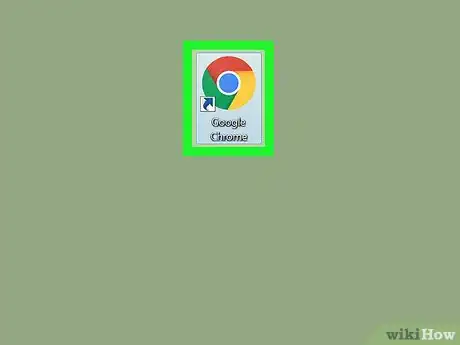
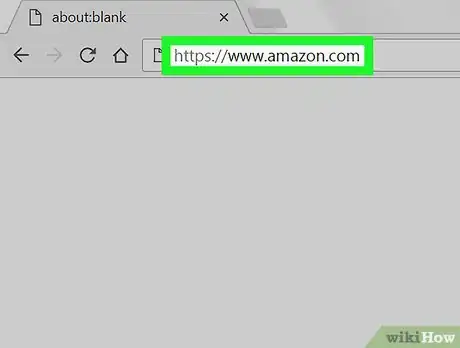
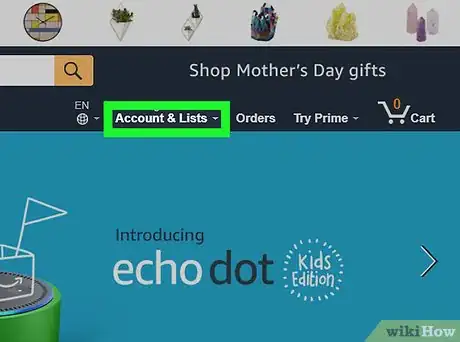
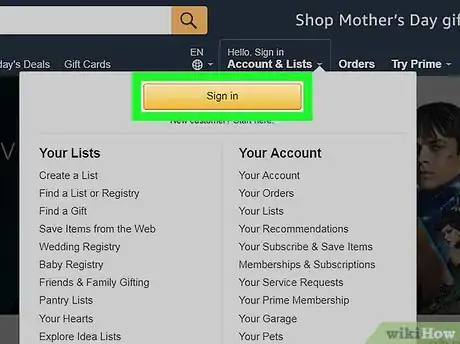
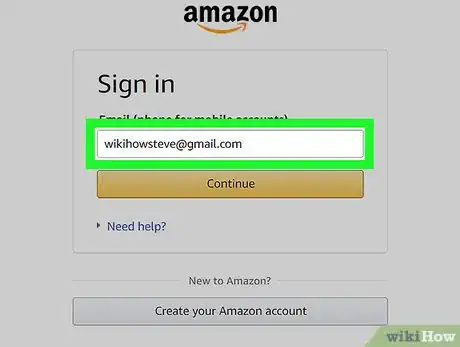
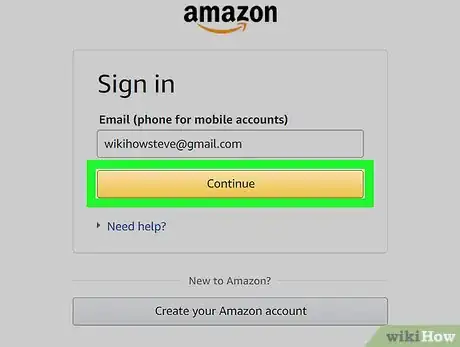
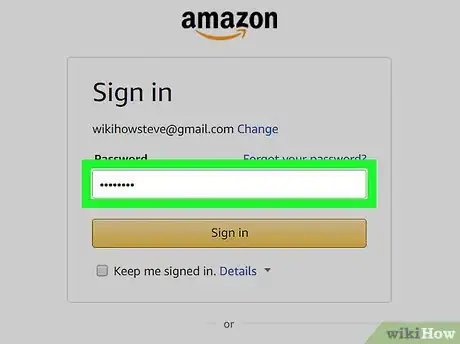
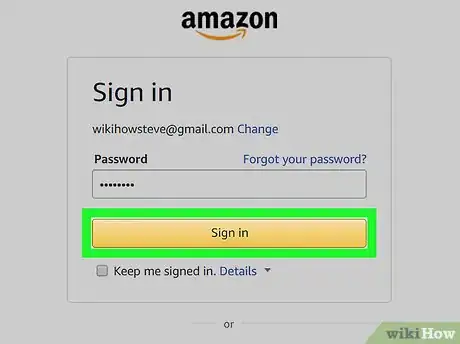
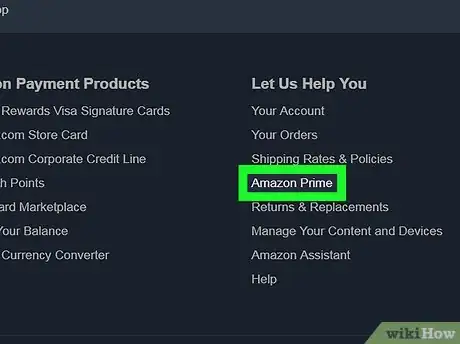
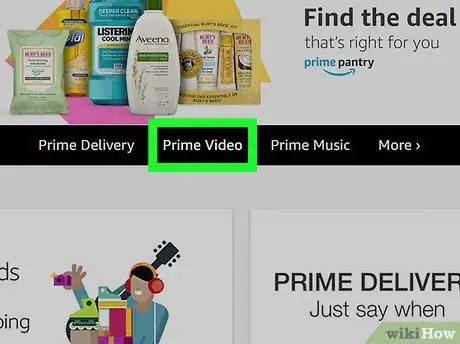
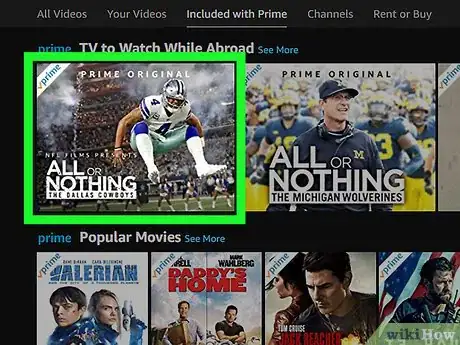
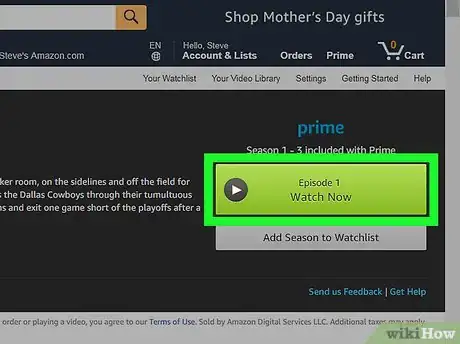



















wikiHow's Content Management Team revisa cuidadosamente el trabajo de nuestro personal editorial para asegurar que cada artículo cumpla con nuestros altos estándares de calidad. Este artículo ha sido visto 26 692 veces.